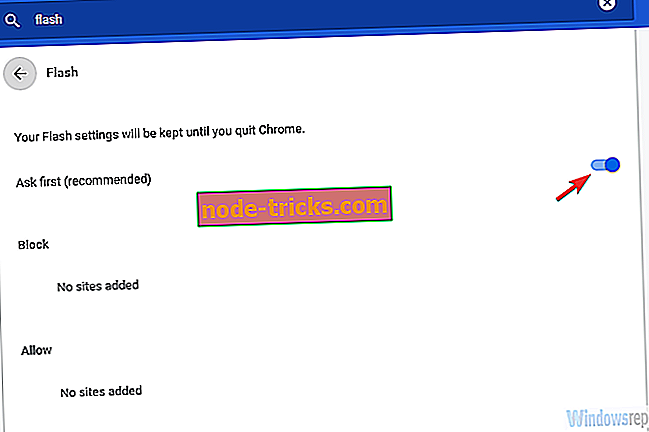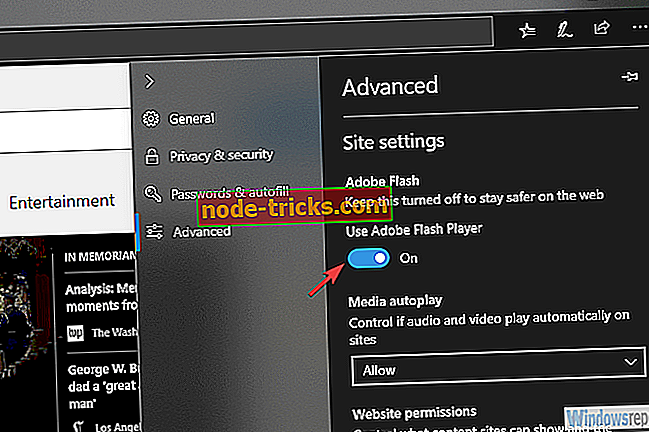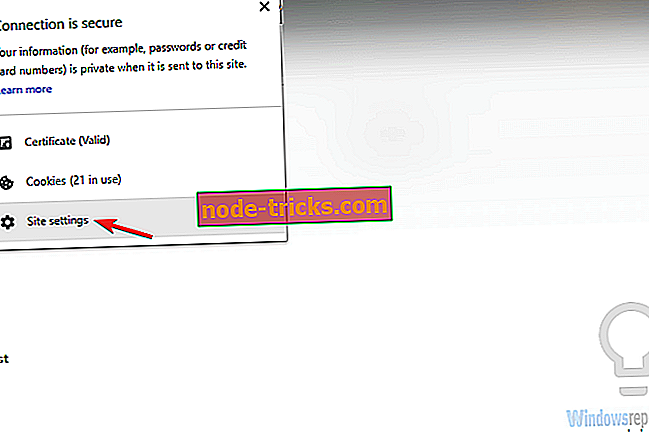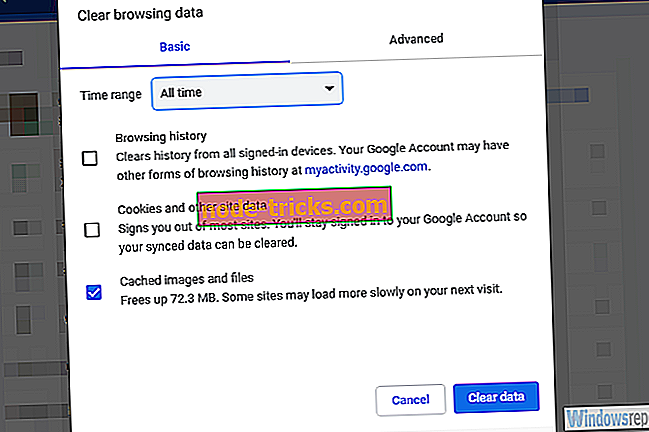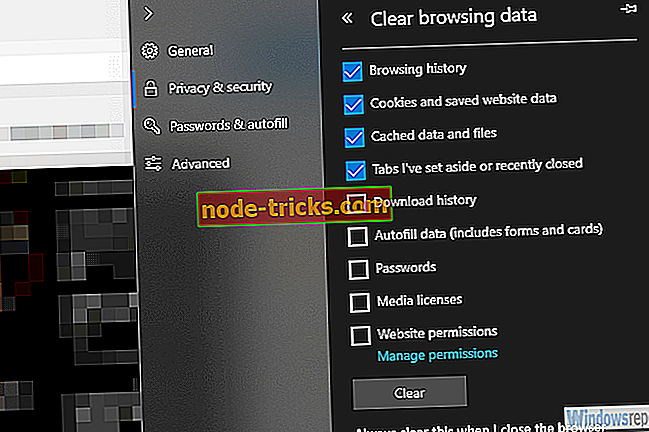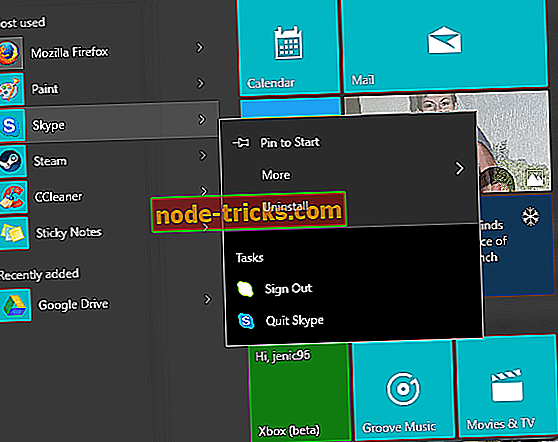Što učiniti ako je na web-pregledniku potrebna inačica Flash verzije 10.1 ili novija
Instaliranje Adobe Flash Playera više nije potrebno. Svi preglednici dolaze s ugrađenim Flash Playerom tvrtke Adobe. Međutim, čini se da za neke to nije pravilo. Naime, neki korisnici su naišli na probleme prilikom pokušaja reprodukcije videozapisa ili pristupa bilo kojem sadržaju povezanom s flashom. Došlo je do pogreške s pogreškom " Flash verzija 10.1 ili veća ."
Odlučili smo rasvijetliti ovo pitanje i pružiti vam moguća rješenja u nastavku.
Koraci za popravak "Flash verzije 10.1 ili novije je potrebno" na Chromeu ili Firefoxu
- Provjerite je li ugrađeni flash player omogućen
- Potvrdite da je web-mjestu dopušteno koristiti flash sadržaj
- Očisti predmemoriju preglednika
- Ponovno instalirajte preglednik
Rješenje 1 - Provjerite je li ugrađeni flash player omogućen
Instaliranje dodatnih flash playera na suvremeni preglednik dugo nije nužno. Pogotovo ako samo igrate videozapise i ne držite se relikvija flash igara u pregledniku. Sada, također, moramo naglasiti važnost ne instaliranja flash playera trećih strana iz nepoznatih izvora koji će vam povremeno doći na put. Oni donose mnogo sigurnosnih rizika i stoga nisu dobrodošli u vašem sustavu.
Flash Player dolazi unaprijed instaliran na svim glavnim preglednicima i sve što trebate učiniti je potvrditi da je omogućen. Iako Mozilla radi bez flash playera od samog početka, možete ga instalirati s službene web stranice. Ne zaboravite unaprijed zatvoriti preglednik. Evo kako to provjeriti na Chromeu i Edgeu:
Google Chrome
- Otvorite Chrome .
- Kliknite na 3-točkovni izbornik i otvorite Postavke .
- Potražite Flash i otvorite Postavke sadržaja .
- Odaberite Flash i potvrdite da je opcija " Prvo pitaj " omogućena .
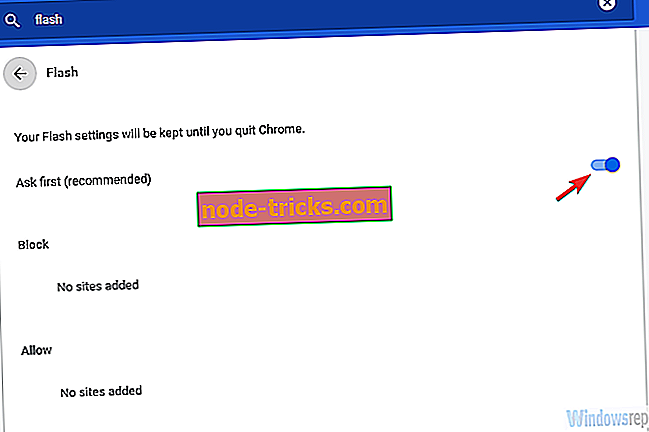
Microsoft Edge
- Otvorite Edge .
- Kliknite na 3-točkovni izbornik i otvorite Postavke .
- Odaberite Napredno .
- Uključite opciju " Koristi Adobe Flash Player ".
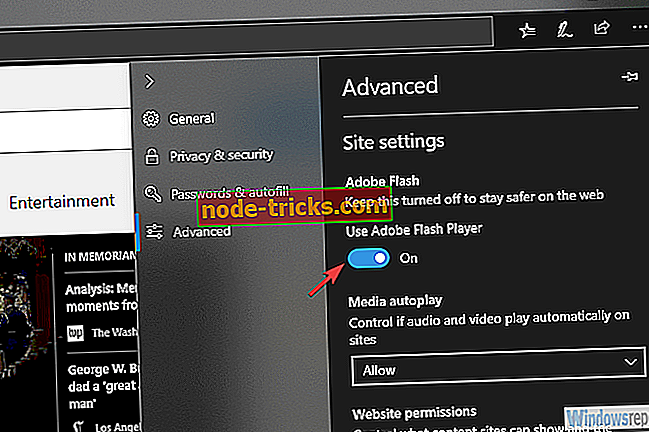
2. rješenje - Provjerite je li web-mjestu dopušteno koristiti flash sadržaj
U danima, samo je mali broj alternativnih preglednika bio orijentiran na sigurnost / privatnost. Danas će čak i Google Chrome blokirati mnogo sadržaja s raznih intruzivnih web-lokacija trećih strana, a obnovljeni Firefox Quantum izgleda da je sve to. Dakle, ovisno o vašoj konfiguraciji, flash sadržaj (uključujući videozapise) može se blokirati.
Osim toga, najpopularnija proširenja su blokatori oglasa i tragača te mogu spriječiti učitavanje svih vrsta sadržaja web-stranica. Dakle, onemogućavanje privremene web-lokacije treće strane (ili dopuštene) za reprodukciju videozapisa nije loša ideja. Nadalje, možete pokušati i onemogućiti aplikacije za web-sigurnost jer mogu i blokirati te uzrokovati pogrešku "Flash version 10.1 ili noviji".
Da biste potvrdili da određena web-lokacija ima dozvole za reprodukciju, slijedite ove korake:
- Dođite do web-lokacije na kojoj je došlo do pogreške.
- Kliknite ikonu lokota u adresnoj traci i otvorite Postavke web-lokacije .
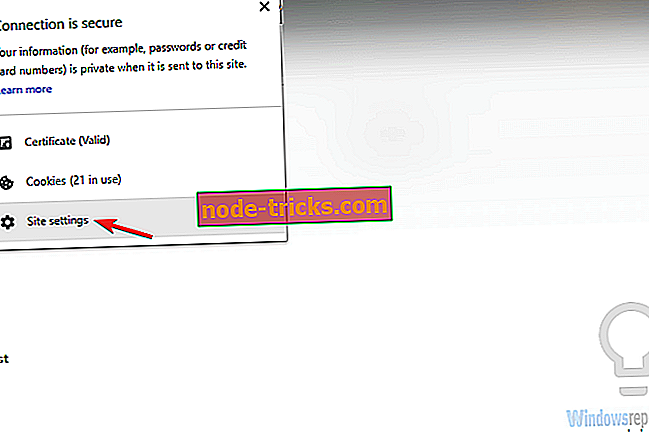
- Dopusti Flash i pokušaj ponovno.
3. rješenje - Obrišite predmemoriju preglednika
Praćena predmemorija može uzrokovati sve vrste problema. Iako obično radi u Vašu korist tako što caching web stranice i ubrzava brzinu učitavanja, to bi trebao biti izbrisan s vremena na vrijeme. Pogotovo zato što se web-lokacije tijekom vremena mijenjaju, a trenutačna verzija možda ne odgovara ispravnoj verziji spremljenoj u privremenom spremniku.
Brisanje predmemorije je jednostavno, ali vam preporučujemo da izbjegavate brisanje spremljenih zaporki i vjerodajnica ako niste sigurni. Ne želim ih zaboraviti, zar ne? Evo kako očistiti predmemoriju preglednika na 3 glavna preglednika:
Google Chrome i Mozilla Firefox
- Pritisnite Shift + Ctrl + Delete da biste otvorili izbornik " Obriši podatke o pregledavanju ".
- Odaberite " All time " kao vremenski raspon.
- Usredotočite se na brisanje ' kolačića', ' spremljenih slika i datoteka ' i drugih podataka o web-lokaciji.
- Kliknite gumb Očisti podatke .
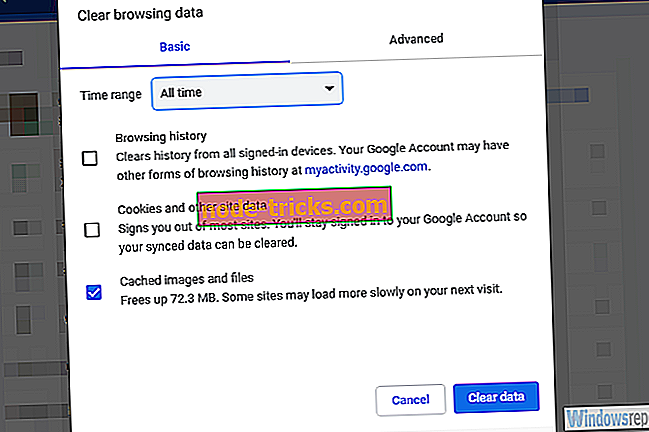
Microsoft Edge
- Otvorite Edge .
- Pritisnite Ctrl + Shift + Delete .
- Označite sve okvire i kliknite Očisti .
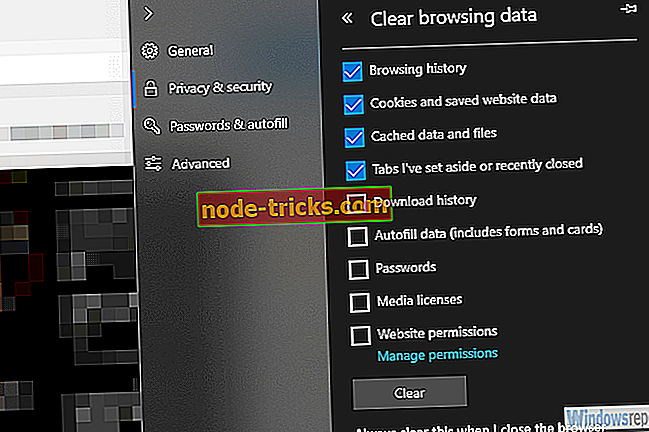
4. rješenje - Ponovno instalirajte preglednik
Konačno, ako nijedan od ovih koraka nije pomogao, predlažemo deinstaliranje preglednika i brisanje svih pohranjenih podataka iz lokalnog spremnika. Nakon toga, možete ga sigurno ponovno instalirati i, nadamo se, izbjeći daljnje probleme s pogreškom "Flash version 10.1 ili noviji". Također možete isprobati alternativni preglednik, jer čak i neke stabilne verzije imaju problema. Dok ih ne riješe ili za taj zadatak, možete se prebaciti na Firefox iz Chromea, ili čak dati Edgeu pucanj. Moglo bi se isplatiti.
S time rečeno, možemo zaključiti ovaj članak. U slučaju da imate dodatna pitanja, prijedloge ili objašnjenja, slobodno ih podijelite s drugim čitateljima u odjeljku za komentare u nastavku.